 下载文档
下载文档
Excel表格具有很强的计算功能,通过对不同公式的运用,可以快速计算函数的值。今天,小编就教各位Excel表格中,运用连乘函数和连除函数的小技巧,大家一起来学习吧!
首先,打开我们需要处理的Excel表格,如图所示;
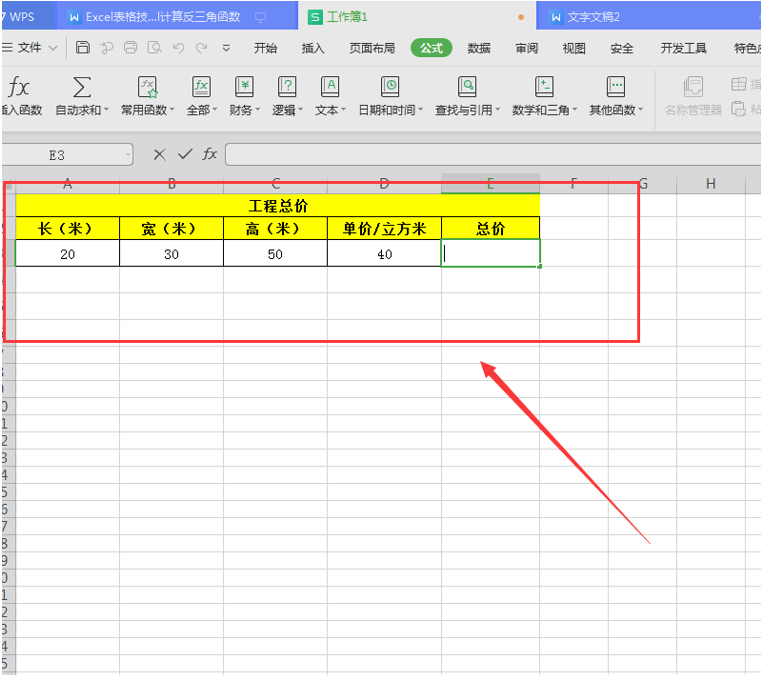
然后,选中需要计算的单元格。如图所示,我们以计算工程总价为例,所以选中E3单元格,在菜单栏处单击【公式】选项;
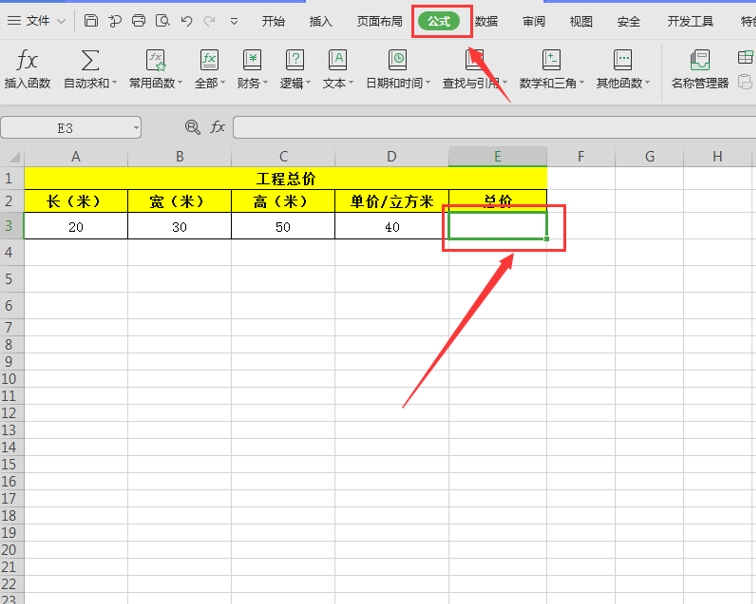
接着,选中公式选项下的【插入函数】功能,在弹出的插入函数面板选择【PRODUCT】函数,按【确认】按钮;
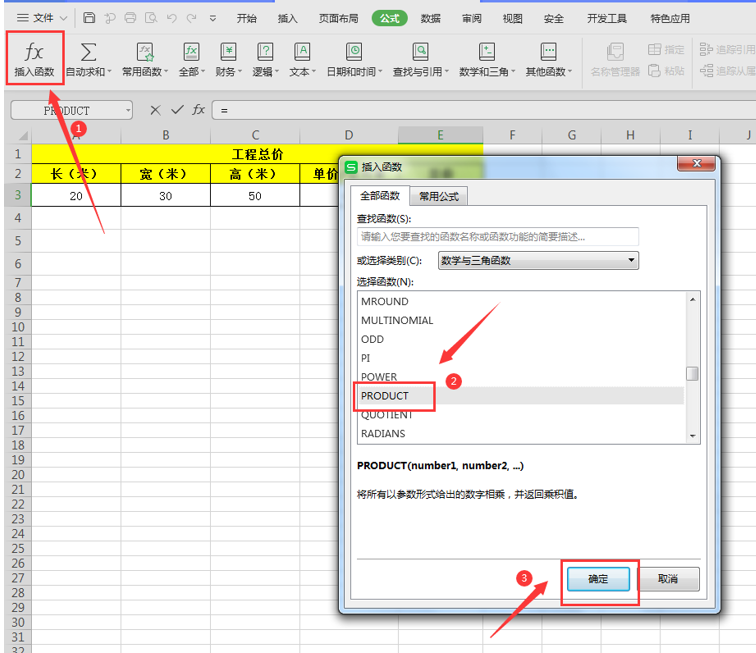
在弹出的函数参数面板,在【数值】区域分别选择对应的参数,按【确认】按钮即可;
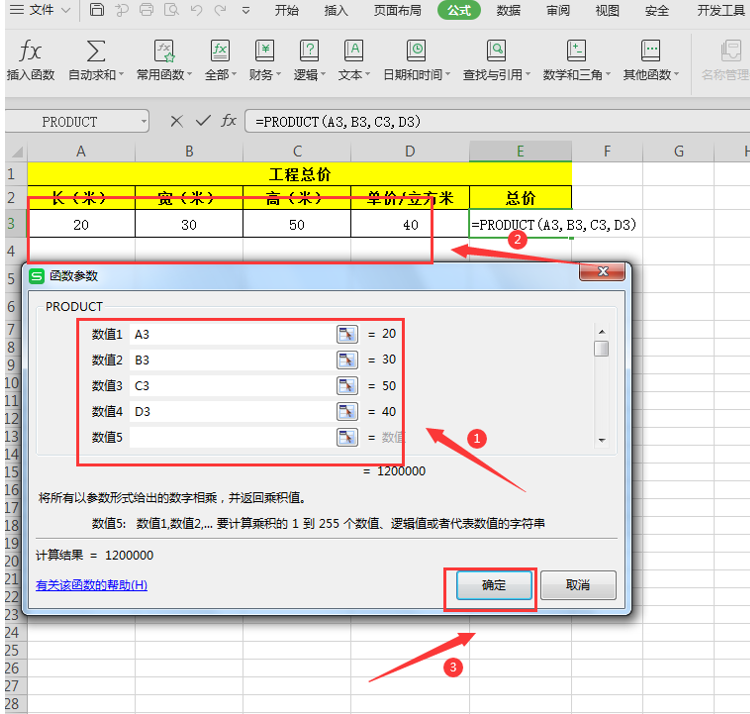
当我们返回Excel表格,就可以看到对应的连乘函数已经计算出来啦!
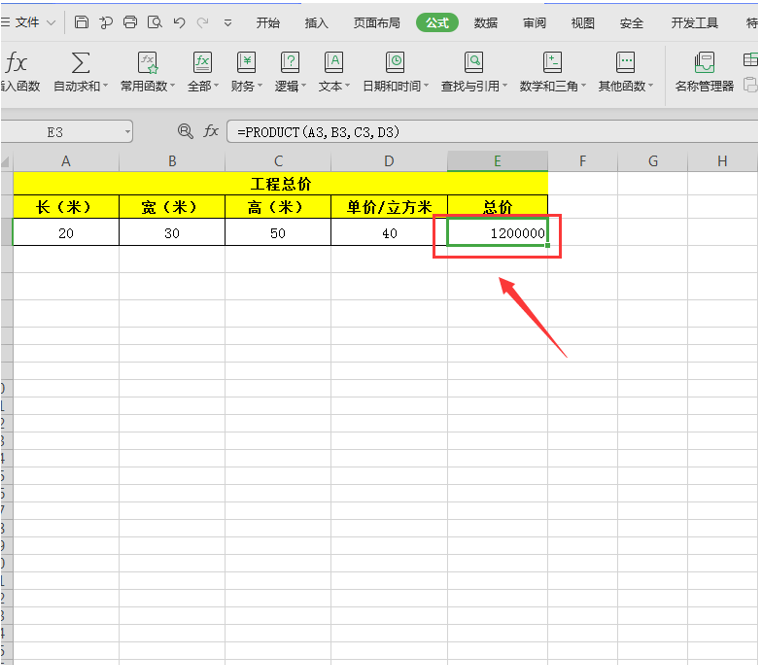
对于连除函数的运用,跟连乘函数操作方法一样。
首先,我们选中要计算的单元格,插入【PRODUCT】函数;
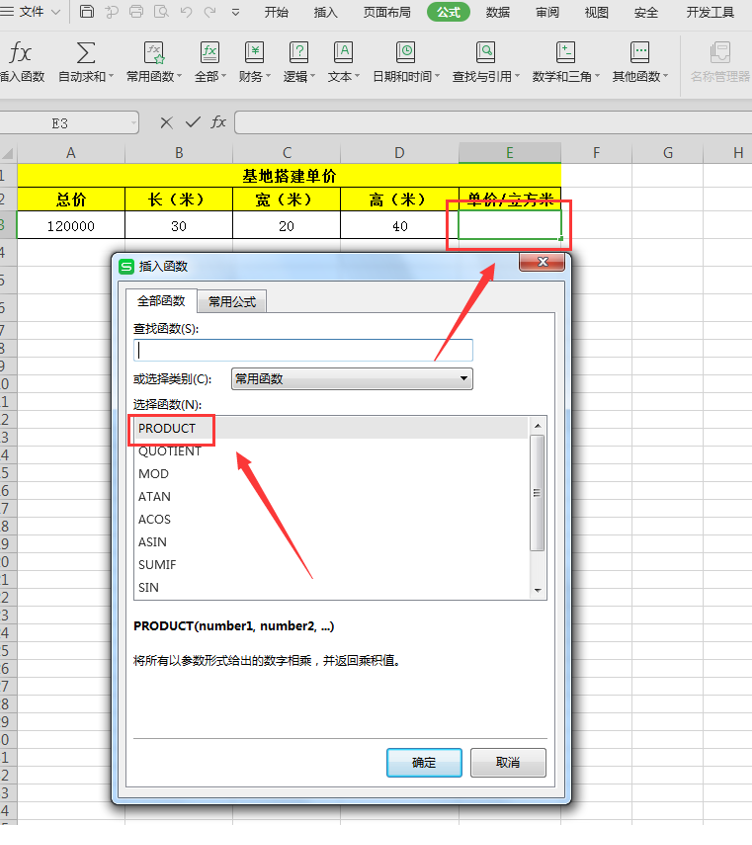
接下来,在弹出的函数参数界面,数值1为除数,其余数值为1/被除数,如图所示,最后【确认】即可;
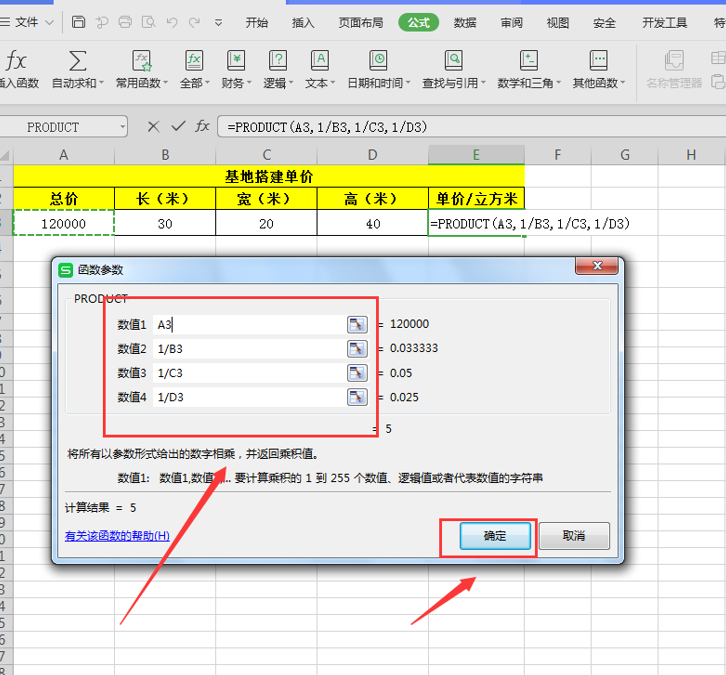
当我们返回Excel表格时,就可以看到所求连除函数的值已经计算出来了!
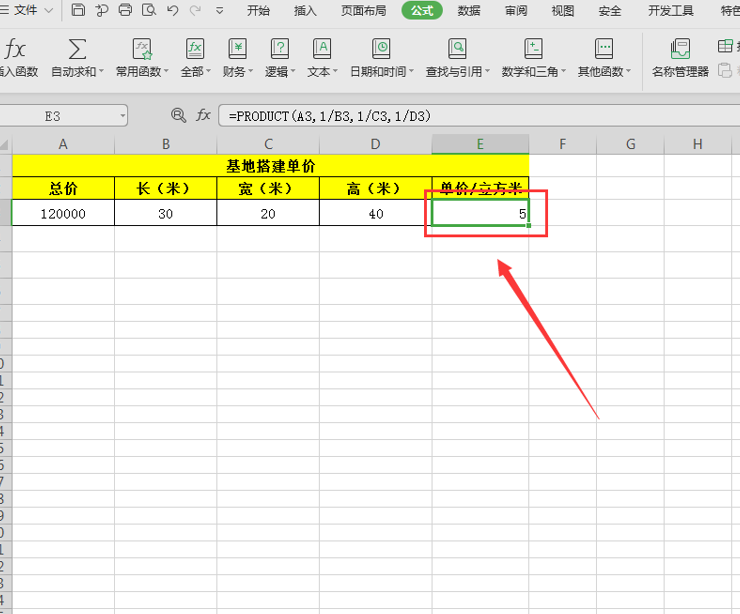
那么,在Excel表格技巧中,Excel中连乘函数和连除函数的操作方法,是不是非常简单呢,你学会了吗?
 下载文档
下载文档

选择支付方式:
 微信支付
微信支付付款成功后即可下载
如有疑问请关注微信公众号ggq_bm后咨询客服